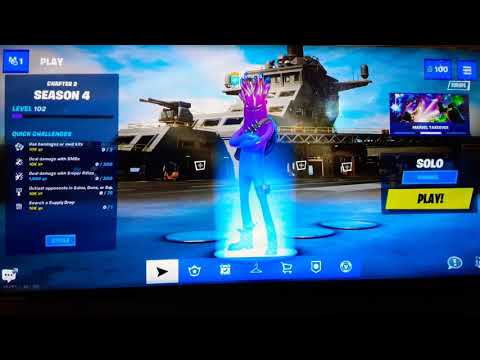Ez a wikiHow megtanítja, hogyan vihet át egy fájlt a számítógépről iPhone -ra vagy iPadre a SHAREit használatával.
Lépések
Rész 1 /2: A telefon csatlakoztatása a számítógéphez

1. lépés: Nyissa meg a SHAREit programot a számítógépén
Ehhez kattintson duplán a SHAREit ikonra, amely kék alapon fehér pontok hármasa.
A SHAREit letöltheti számítógépére a SHAREit webhelyéről, és rákattinthat PC, kattintson duplán a telepítőfájlra, és kövesse a képernyőn megjelenő utasításokat.

2. lépés Kattintson a QR -kód megjelenítése lehetőségre
Ez az opció a SHAREit ablak alján található, amikor először megnyitja a SHAREit programot. Ha rákattint, a számítógépére jellemző QR -kód jelenik meg a SHAREit ablakban.

3. lépés: Nyissa meg a SHAREit alkalmazást iPhone -ján
Ez egy kék alkalmazás, három fehér ponttal. Először le kell töltenie a SHAREit alkalmazást az App Store -ból, ha még nem tette meg.

4. lépés. Érintse meg a ⋮ gombot
A képernyő bal felső sarkában található.

5. lépés. Koppintson a PC/MAC csatlakoztatása elemre
Ez az opciók bal szélső oszlopának felső lehetősége.

6. lépés. Koppintson a Scan to Connect (Szkennelés a csatlakozáshoz) elemre
Közel van a képernyő aljához.

7. lépés: Irányítsa iPhone kameráját a számítógép képernyőjére
Próbálja bekeretezni a QR -kódot a számítógép képernyőjén az iPhone képernyőjén található mezőbe. Egy másodperc múlva a QR -kód beolvassa, és összekapcsolja az iPhone -t és a számítógépet.
- Előfordulhat, hogy meg kell koppintania rendben hogy a SHAREit hozzáférjen a kamerájához.
- Ha nem tudja beolvasni a QR -kódot, váltsa az iPhone -t a képernyőtől távolabb, és közelebb a képernyőhöz.
2/2. Rész: Fájlok átvitele iPhone -ra

1. lépés. Keresse meg az átvinni kívánt fájlt
A SHAREit nem ír elő fájlméret -korlátozásokat, vagyis a fájl maximális mérete az internetkapcsolattól és az iOS -eszköz fennmaradó tárhelyétől függ.

2. lépés. Kattintson és húzza a fájlt a SHAREit ablakba
Ha ezt megteszi, az iPhone -on megjelenik egy felszólítás.

3. lépés: Koppintson az OK gombra az iPhone -on
Ezzel importálja a fájlt az iPhone SHAREit alkalmazásába.
Megcsapolás rendben az importálást is alapértelmezett műveletként állítja be, vagyis nem kell koppintania rendben újra minden átvitt fájlnál.

4. lépés. Koppintson a fájlra
Ezzel megnyitja.

5. lépés: Érintse meg a "Megosztás" gombot
Ez a felfelé mutató nyíl a képernyő bal alsó sarkában.

6. lépés. Koppintson a megosztási opcióra
Fájl „megosztása” az iPhone Jegyzetek alkalmazásával, vagy az átvitt fájl típusától függően ez a folyamat változhat:
- Például megérintené Hozzáadás a Jegyzetekhez szöveges fájlokhoz.
- A fénykép- és videofájlok automatikusan letöltődnek az iPhone kamerájába, bár meg kell koppintania rendben az első alkalommal, amikor fényképet vagy videofájlt visz át, hogy lehetővé tegye ezt a folyamatot.
- A zenefájlok a SHAREit beépített zenelejátszójával kerülnek lejátszásra.